更新了新的win11系统之后许多求稳的小伙伴第一时间就会给电脑设置一个密码来保障自己的安全,所以我们今天就给你们带来了设置Windows 11密码的步骤,还不清楚的就来一起看看吧。
1、首先点击系统任务栏中间的开始,点击菜单并进入。

2、然后选择设置中的“账户”。
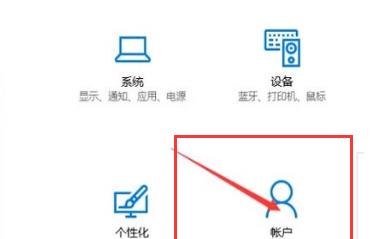
3、并选择点击左侧任务栏中的“登录选项”。
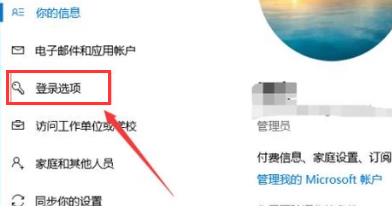
4、随后点击右边密码下方的“更改”。
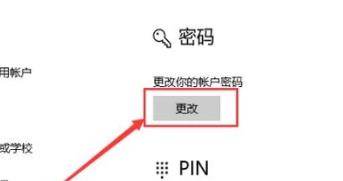
5、然后就可以创建密码了,输入完成后点击下一步。
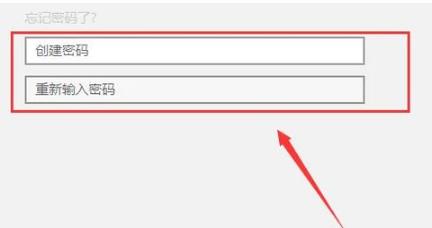
6、最后设置完成后即可成功开启。
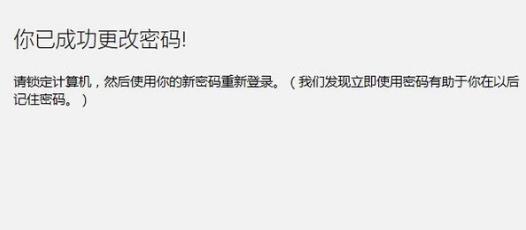
以上是设置Windows 11密码的步骤的详细内容。更多信息请关注PHP中文网其他相关文章!




